Xbox エラー コード 0x80072EE7 を修正する
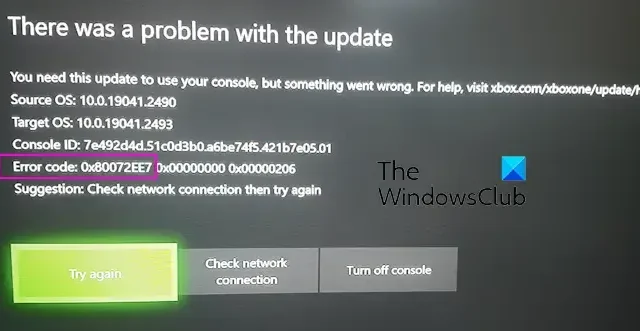
この記事では、 Xbox コンソールでエラー コード 0x80072EE7 を修正する方法を説明します。
アップデートに問題がありました。コンソールを使用するにはこのアップデートが必要ですが、問題が発生しました。エラー コード: 0x80072EE7 0x00000000 0x00000206
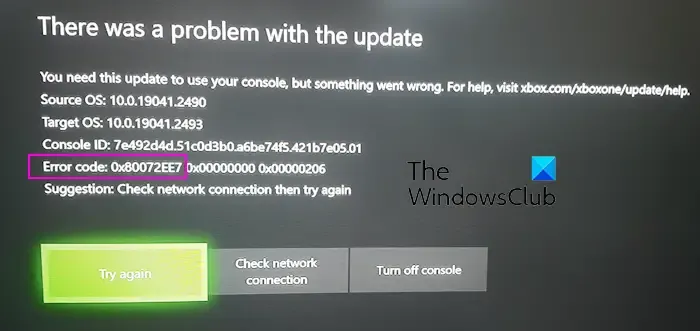
ネットワーク エラー 0x80072EE7 とは何ですか?
Xbox のエラー コード 0x80072EE7 は、主に Xbox 本体でコンテンツを開こうとしたり、システム アップデートをインストールしようとしたりするときに発生します。Xbox サーバーがダウンしているか、インターネット接続が正しく機能していない場合に発生することがあります。ルーターの MAC フィルタリングによっても同じエラーが発生することがあります。
Xbox エラー コード 0x80072EE7 を修正
Xbox 本体でエラー コード 0x80072EE7 が表示された場合は、以下の解決策に従ってエラーを修正してください。
- Xbox サービスの停止の問題を除外します。
- ネットワーク接続をテストします。
- Xbox 本体とルーターの電源を入れ直します。
- コンソールの MAC フィルタリングを確認してください。
- DNS設定を変更します。
- Xbox One でプロフィールを再ダウンロードします。
1] Xboxのサービス停止の問題を除外する
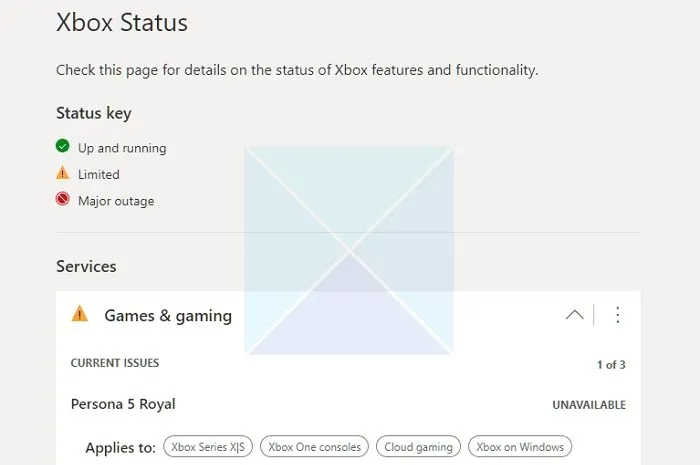
最初に行うべきことは、Xbox サーバーの状態を確認することです。このエラーは、サービスの停止またはその他のサーバーの問題によって発生している可能性があります。
2] ネットワーク接続をテストする

ネットワーク接続の問題により、Xbox のコンテンツにアクセスしようとしたときにエラー コード 0x80072EE7 が表示されることもあります。したがって、このシナリオが当てはまる場合は、コンソールでネットワーク テストを実行して、エラーの修正に役立つかどうかを確認してください。方法は次のとおりです。
- まず、コントローラーのXboxボタンを押して、コンソールのガイド メニューを開きます。
- 次に、「プロファイルとシステム」 > 「設定」 > 「一般」 > 「ネットワーク設定」オプションに移動します。
- その後、「ネットワーク接続のテスト」オプションをタップし、表示される指示に従ってネットワークの問題をトラブルシューティングします。
- 完了したら、エラーが修正されたかどうかを確認します。
参照: Xbox で DHCP サーバーに接続できないというエラー。
3] Xbox 本体とルーターの電源を入れ直します。
Xbox 本体とルーターの電源を入れ直してみて、問題が解決するかどうか確認することもできます。これを行うには、本体の Xbox ボタンを長押しして電源をオフにします。その間に、ルーターまたはネットワーク デバイスの電源をオフにします。その後、ルーターと本体を主電源から外し、1 分ほど待ちます。次に、両方のデバイスを接続して電源をオンにします。完了したら、エラーが止まったかどうかを確認します。
4] コンソールのMACフィルタリングを確認する
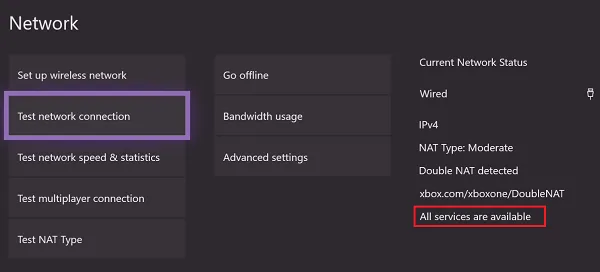
コンソールの MAC フィルタリングにより、コンソールが Xbox Live に接続してコンテンツにアクセスできなくなる場合があります。したがって、このシナリオが当てはまる場合は、コンソールのMAC アドレスをルーターの承認済みリストに追加できます。方法は次のとおりです。
- まず、Xbox ボタンを押してガイド メニューを表示します。
- 次に、「プロファイルとシステム」>「設定」>「全般」>「ネットワーク設定」セクションに移動します。
- 次に、「詳細設定」オプションを選択し、コンソールの MAC アドレスを書き留めます。
- これで、この MAC アドレスをルーターの承認済み MAC アドレス リストに追加できます (ルーターのドキュメントまたは Web サイトを確認してください)。
- エラーが解決されたかどうかを確認します。
5] DNS設定を変更する
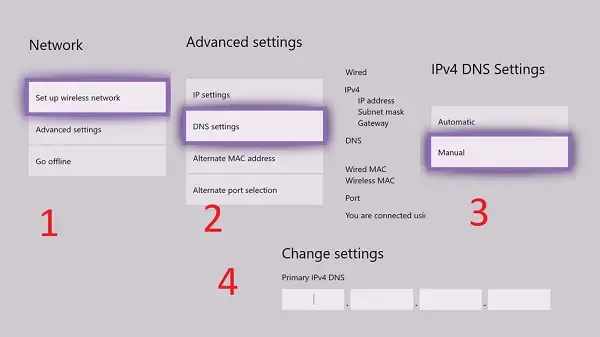
このエラーを修正するには、 Xbox 本体の DNS 設定を変更してみることもできます。Google DNS などの信頼できる DNS サーバーを使用して、問題が解決するかどうかを確認してください。
6] Xbox Oneでプロフィールを再ダウンロードする
Reddit のユーザーは、このエラーを修正するには Xbox One でプロファイルを削除して再ダウンロードすることを推奨しています。それを試してみて、うまくいくかどうかを確認してください。これを行うには、Xbox からプロファイルを削除し、コンソールにアカウントを再度追加して、エラーが修正されたかどうかを確認します。
それでもエラーが発生する場合は、Xbox サポート チームに連絡して、アカウントに関するさらなるサポートを受けてください。
Windows Media Creation Tool のエラー コード 0x80072EE7 とは何ですか?
Windows メディア作成ツールのエラー コード 0x80072EE7 は、 Windowsを更新または再インストールしようとすると発生します。このエラーは、システム ファイルの破損、ISO ファイルの破損などが原因で発生する可能性があります。このエラーが発生した場合は、Windows ISO ファイルの再ダウンロード、SFC または DISM スキャンの実行、または別の方法を使用して Windows をアップグレードまたは再インストールしてみてください。


コメントを残す